Hiện nay một số file crack được Windows Defender đánh giá là virus, mặc dù chúng khá an toàn nhưng khi thêm Exclusions sẽ hữu ích khi bạn sử dụng các phần mềm crack. Vậy để thực hiện thêm Exclusions cho Windows Defender trên Win 7, các bạn cần thực hiện theo các bước hướng dẫn được thegioiphanmemnet.com chia sẻ dưới đây.
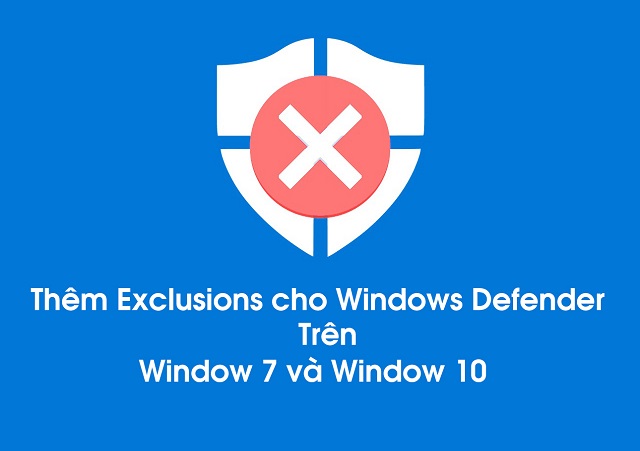
Tại sao cần thêm Exclusions cho Windows Defender trên Win 7 và Win 10?
Sử dụng công cụ bảo mật Exclusions cho Windows Defender không phải là một lựa chọn tồi tệ. Với những người thường xuyên phải làm việc với các dữ liệu quan trọng cũng như có nhu cầu về bảo mật chuyên sâu hơn, tốt nhất là họ nên sử dụng các ứng dụng chống phần mềm độc hại chuyên biệt và có bản quyền.
Cũng giống như các ứng dụng diệt virus khác, Exclusions cho Windows Defender tự động chạy ẩn, tự động quét các tệp tin khi chúng được tải xuống, được chuyển từ ổ đĩa gắn rời vào hệ thống và trước khi bạn mở chúng. Bạn thực sự không cần phải quan tâm nhiều về Windows Defender khi nó được chạy ẩn. Windows Defender sẽ chỉ hiện lên để thông báo cho bạn khi nó tìm thấy bất cứ phần mềm độc hại nào và nó sẽ nhanh chóng dọn dẹp các tệp độc hại một cách hoàn toàn tự động.
Xem thêm: Cách download AVG – Phần mềm diệt virus, gián điệp, tống tiền
Thêm Exclusions cho Windows Defender trên Win 7
Để thêm Exclusions cho Windows Defender trên Win 7 bạn cần thực hiện các bước theo hướng dẫn dưới đây:
Bước 1: Chọn Windows Defender
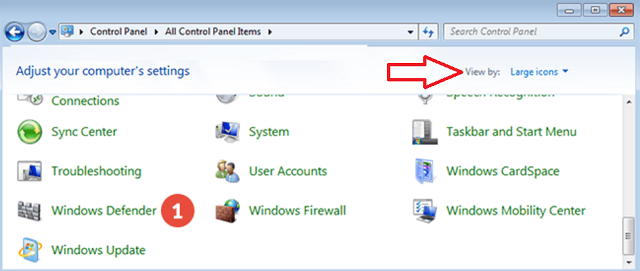
Bước 2: Bạn chọn Tools rồi sau đó chọn Option

Bước 3: Chọn Excluded files and folder, tiếp đó nhấn nút Add rồi bạn nhấp Ok

Bước 4: Nhấp chọn Save để lưu lại

Tham khảo thêm: Tải ngay project 2020 với link GG Drive miễn phí
Thêm Exclusions cho Windows Defender trên Win 10
Bước 1: Chọn biểu tượng cài đặt

Bước 2: Nhập Window vào dòng tìm kiếm, sau đó chọn Windows Defender settings

Bước 3: Chọn Virus & threat protection

Bước 4: Chọn Virus & threat protection settings

Bước 5: Chọn Add or remove exclusions

Bước 6: Chọn Add an exclusion

Bước 7: Chọn Folder

Tìm hiểu thêm: Teracopy pro Full Crack 2021 Mới Nhất – Link Gdrive
Bước 8: Sau đó cửa sổ mới sẽ hiện ra và ta chọn đường dẫn Folder cần thêm vào Exclusions và bấm Select Folder

Bước 9: Hiện ra dòng chữ C:\Program\Files (x86)\Bandicam là đã thành công

Trên đây là hướng dẫn cách thêm Exclusions cho Windows Defender trên Win 7 chi tiết nhất. Hy vọng bạn đã thực hiện thành công, chúc bạn may mắn!
